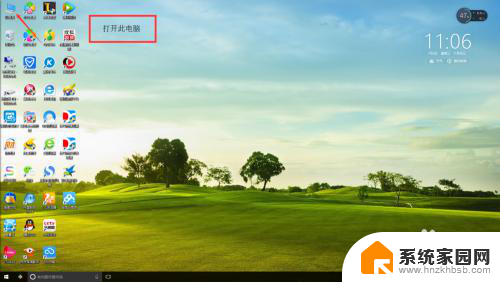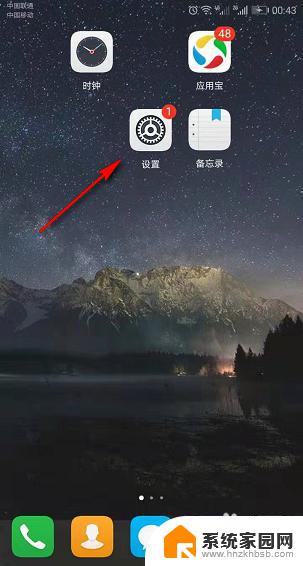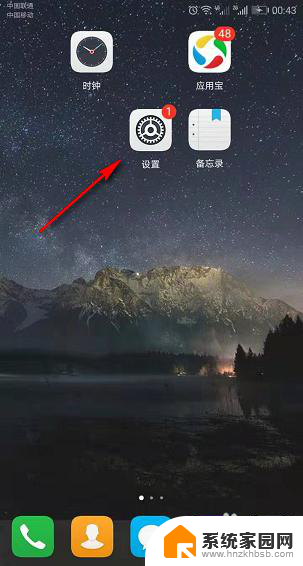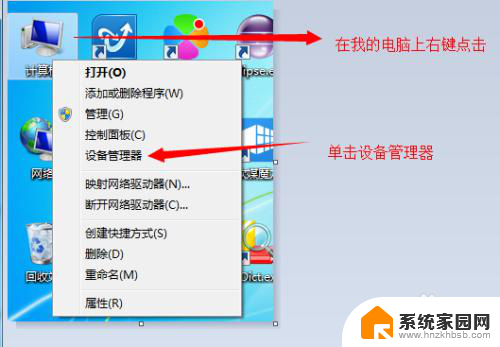台式电脑不带无线网卡可以连接无线网吗 台式电脑无线上网教程
台式电脑不带无线网卡可以连接无线网吗,现在的生活离不开互联网,人们对于上网的需求也越来越高,对于台式电脑而言,一般情况下是需要通过有线连接来上网。有些人可能会好奇,台式电脑是否可以通过无线网络连接上网呢?答案是肯定的。虽然台式电脑不带无线网卡,但我们可以通过一些简单的方式来实现无线上网的需求。接下来让我们一起来了解一下台式电脑无线上网的教程。
操作步骤
方法一:
1、现在许多的新主板都是自带wifi功能模块的。那么打开wifi就很简单了,打开开始菜单。找到“控制面板“”点击进去,再找到“网络和Internet”。
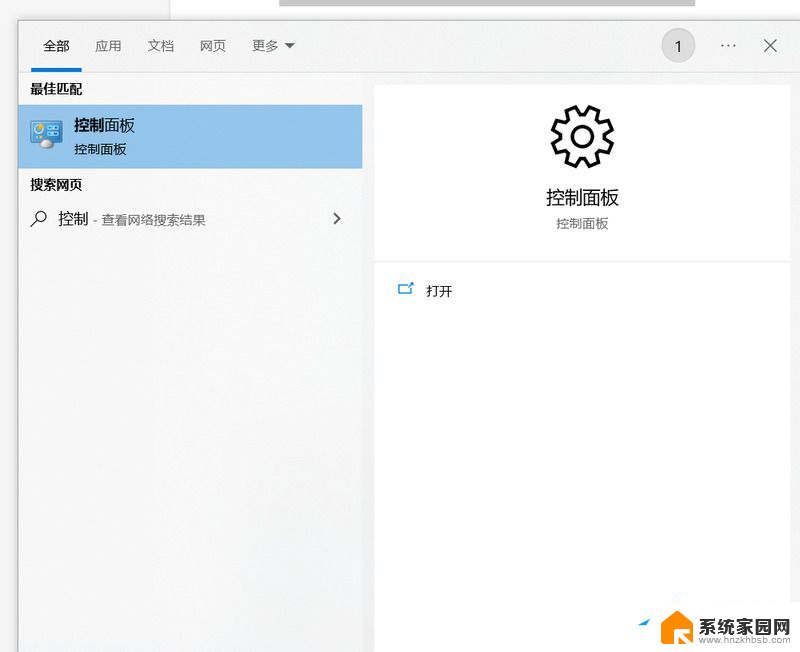
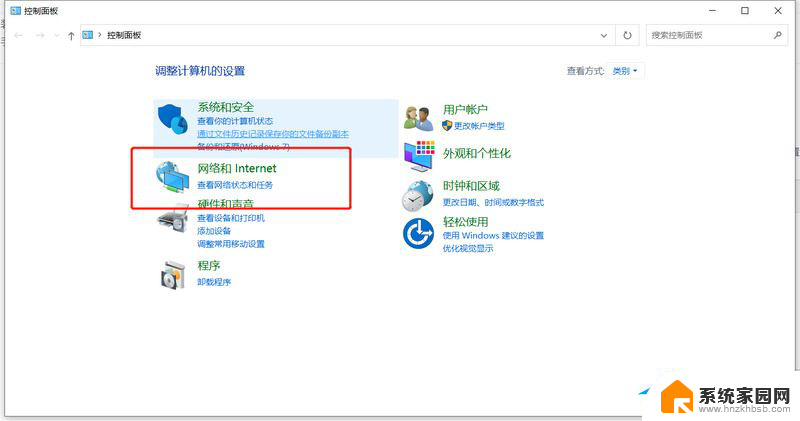
2、点击WLAN旁边的开关按钮变成“开” 。如果没有看wifi这个选项时,说明你的台式机没有安装无线网卡模块,可以直接看到方法二。
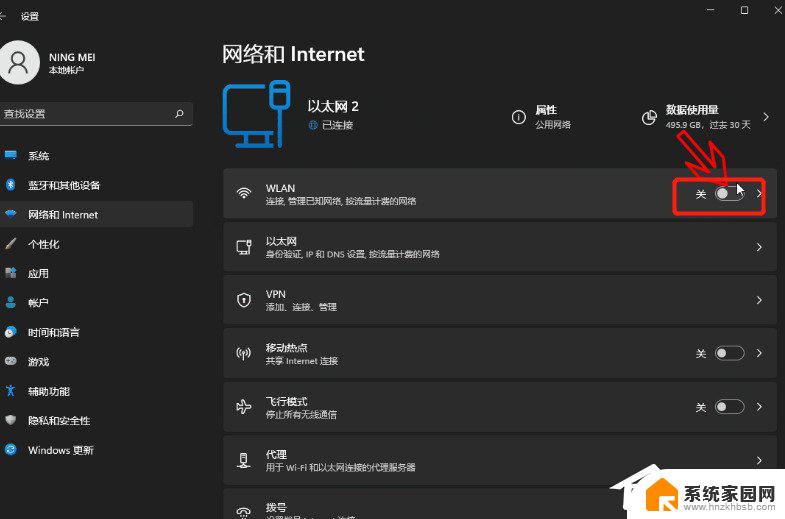
3、点击右下角的网络图标,点击进入“wifi列表“。
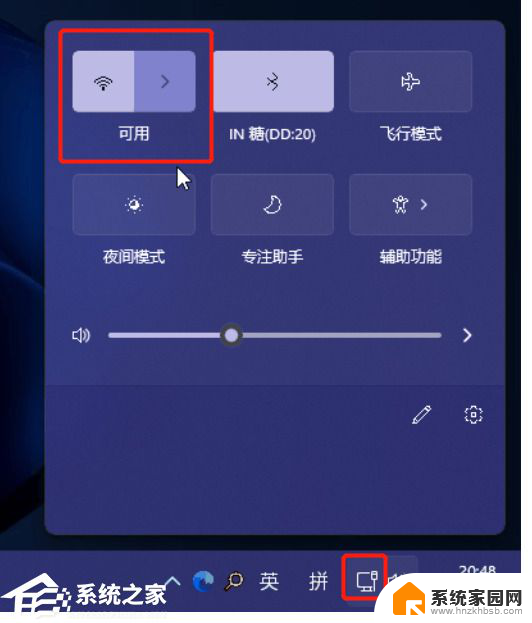
4、选择你家wifi并输入密码,输完密码点击“下一步”按键,然后台式电脑无线上网就成功啦。
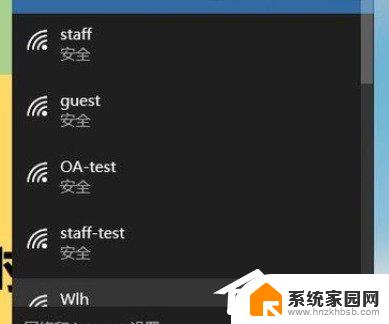
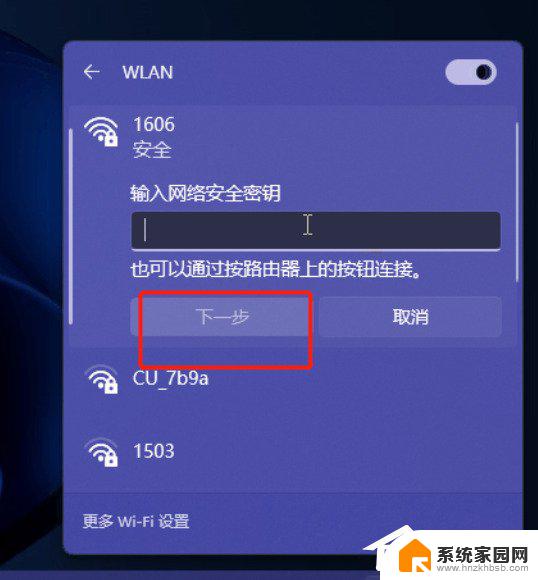
方法二:
1、当你按上面的操作找不到WLAN(如下图)的时候,说明用户的台式机没有内置无线网卡或者已经坏了。
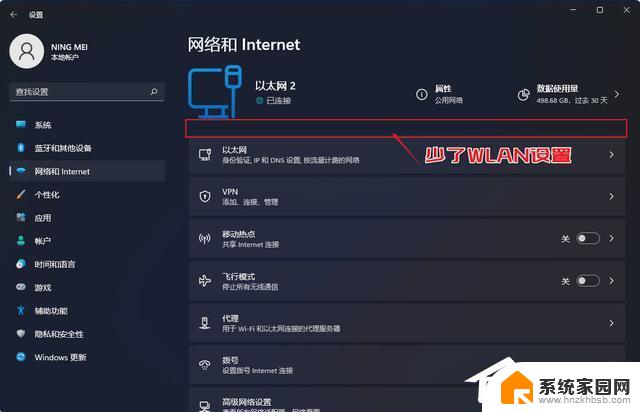
2、如果依旧要让你的台式机连接wifi的话,则需要购买一个新硬件——usb无线网卡。这类USB无线网卡在各大电商平台售价四五十左右,到手之后插到电脑主机的usb接口上(最好是免驱即插即用的,省的拿回来还得装驱动)。

3、然后再按windows+i进入系统设置,点击网络和internet,打开WLAN旁边的开关。重复和方法一一样的步骤。就可以使用无线wifi网络了。
以上就是台式电脑没有无线网卡是否可以连接无线网的全部内容,如果您遇到相同的问题,可以参考本文中介绍的步骤进行修复,希望这对大家有所帮助。